Pokyny k instalaci Google Chrome jako výchozího prohlížeče v systému iOS 14

Tento článek vás provede instalací Google Chrome jako výchozího prohlížeče v systému iOS 14.

Aby bylo dělení snazší než kdy jindy, nabízí Safari funkci nazvanou Skupiny karet . Můžete si vybrat název pro skupinu karet a mít související weby na jednom místě. Skvělé je, že můžete dokonce sdílet odkazy ve skupině karet pouhými několika klepnutími. To zajišťuje, že při kopírování odkazů nemusíte přepínat z jedné karty na druhou.
Chcete-li zkopírovat odkaz na každý web ve skupině karet, spusťte Safari a klepněte na tlačítko Tab v pravém dolním rohu obrazovky.
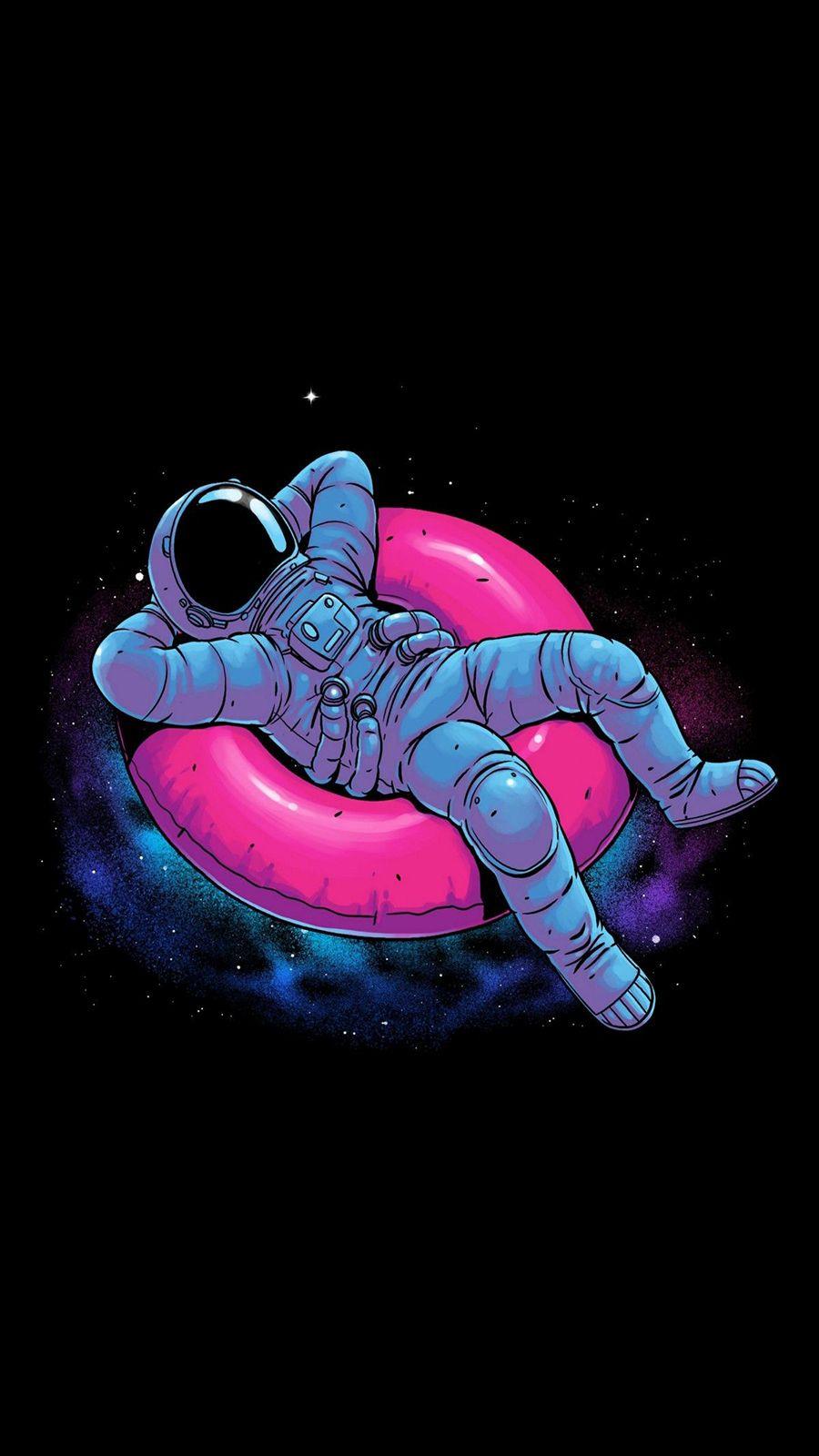
Klepněte na tlačítko Tab v pravém dolním rohu obrazovky
Nyní klepněte na název skupiny karet uprostřed.
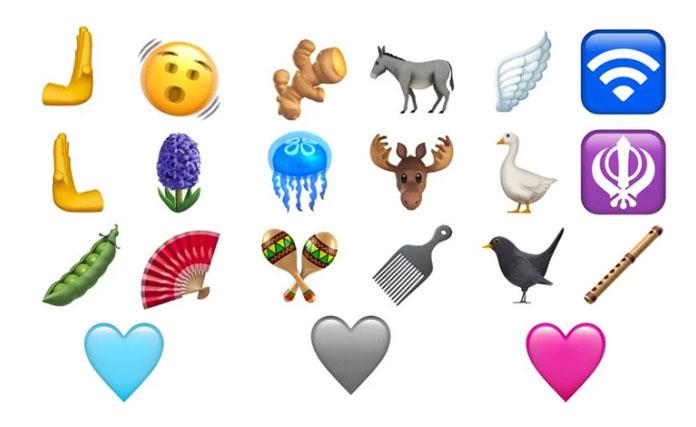
Klikněte na název skupiny karet
Dále v levé horní části obrazovky najdete tlačítko Upravit.
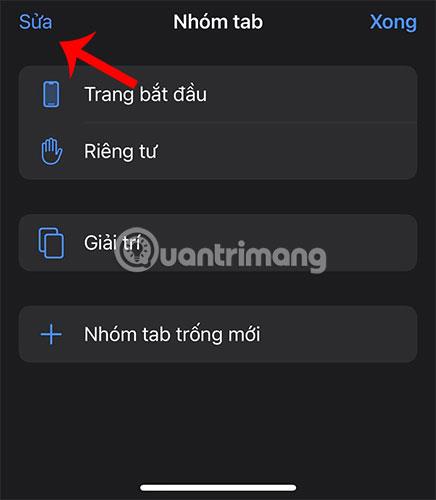
Klepněte na tlačítko Upravit v levé horní části obrazovky
Když kliknete na toto tlačítko, dostanete kruhové tlačítko.

Klikněte na tlačítko obrázku vedle názvu karty
Dále klepněte na toto kulaté tlačítko a objeví se nabídka možností. Kliknutím na Kopírovat odkaz zkopírujete odkazy na všechny weby ve skupině karet.
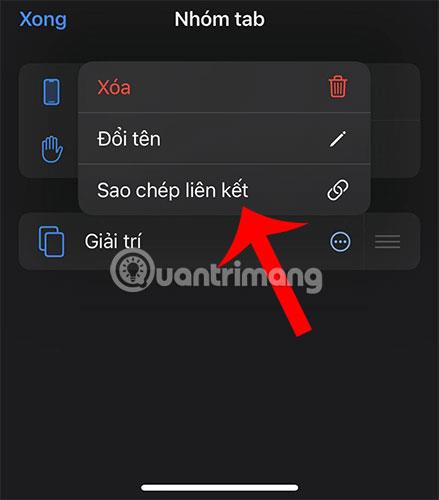
Klikněte na Kopírovat odkaz
Poté můžete přejít do aplikace Poznámky a vložit zkopírované odkazy.

Vložte všechny odkazy ve skupině karet do aplikace Poznámky
Takže pomocí několika jednoduchých kroků, jak je uvedeno výše, můžete uložit všechny odkazy ve skupině karet. Tato funkce ušetří spoustu času a úsilí ve srovnání s nutností kopírovat každý odkaz jednotlivě!
Doufám, že jste úspěšní.
Tento článek vás provede instalací Google Chrome jako výchozího prohlížeče v systému iOS 14.
V iOS 15 Apple aktualizoval funkci Intelligent Tracking Prevention v Safari, aby zabránil sledovačům v přístupu k vaší IP adrese, aby si o vás vytvořili profil.
Funkce Tónování funguje, když se barva rozhraní Safari změní kolem karet, záložek a oblastí navigačních tlačítek tak, aby odpovídala barvě webu, který si prohlížíte.
Skupiny záložek je nová funkce Safari představená v systému iOS 15, jejímž cílem je usnadnit organizaci a ukládání otevřených záložek prohlížeče, aniž by bylo nutné tyto karty aktivovat.
Během beta fáze iOS 15 přidal Apple nový designový prvek Safari, který přesunul adresy URL a rozhraní karet do spodní části obrazovky, což je rozhodnutí, které okamžitě vyvolalo kontroverzi u uživatelů iPhone.
Výchozí webový prohlížeč na iPhonu a iPadu – Safari – podporuje funkci, která uživatelům umožňuje zavřít všechny otevřené karty v prohlížeči najednou.
V prohlížeči Safari pro iPad je také oblast záložek klasifikována a přizpůsobena podrobněji pomocí sekce nazvané Oblíbené.
Nejnovější verze Safari v iOS vám nyní umožňuje snadno spravovat nastavení soukromí v prohlížeči na „mikro“ úrovni.
iPhone má spoustu skrytých funkcí, které vám pomohou lépe číst nebo procházet web.
Zatímco nativní prohlížeč Safari od Applu je vhodný pro většinu lidí, můžete dát přednost jiné možnosti, která vám vyhovuje lépe. S tolika možnostmi třetích stran, které jsou k dispozici pro iOS, může být obtížné rozhodnout, kterou z nich vybrat.
Aby bylo dělení snazší než kdy jindy, nabízí Safari funkci nazvanou Skupiny karet.
Apple přidal spoustu vylepšení k aplikacím dostupným pro iPhone a Safari není výjimkou. Tento článek shrnuje všechny nejnovější funkce webového prohlížeče Safari na iOS 14.
Pokud máte často problém najít si čas na čtení článků na webu, funkce Safari „Poslouchat stránku“ v iOS 17 pro vás může být záchranou.
Kontrola zvuku je malá, ale docela užitečná funkce na telefonech iPhone.
Aplikace Fotky na iPhonu má funkci vzpomínek, která vytváří sbírky fotografií a videí s hudbou jako ve filmu.
Apple Music se od svého prvního spuštění v roce 2015 mimořádně rozrostla. K dnešnímu dni je po Spotify druhou největší platformou pro placené streamování hudby na světě. Kromě hudebních alb je Apple Music také domovem tisíců hudebních videí, nepřetržitých rádiových stanic a mnoha dalších služeb.
Pokud chcete ve svých videích hudbu na pozadí, nebo konkrétněji nahrát přehrávanou skladbu jako hudbu na pozadí videa, existuje velmi snadné řešení.
Přestože iPhone obsahuje vestavěnou aplikaci Počasí, někdy neposkytuje dostatečně podrobná data. Pokud chcete něco přidat, v App Store je spousta možností.
Kromě sdílení fotografií z alb mohou uživatelé přidávat fotografie do sdílených alb na iPhone. Fotografie můžete automaticky přidávat do sdílených alb, aniž byste museli znovu pracovat s albem.
Existují dva rychlejší a jednodušší způsoby, jak nastavit odpočítávání/časovač na vašem zařízení Apple.
App Store obsahuje tisíce skvělých aplikací, které jste ještě nevyzkoušeli. Mainstreamové hledané výrazy nemusí být užitečné, pokud chcete objevovat unikátní aplikace, a pouštět se do nekonečného rolování s náhodnými klíčovými slovy není žádná legrace.
Blur Video je aplikace, která rozmaže scény nebo jakýkoli obsah, který chcete v telefonu, a pomůže nám tak získat obrázek, který se nám líbí.
Tento článek vás provede instalací Google Chrome jako výchozího prohlížeče v systému iOS 14.



















